Telekom eSim von Apple Watch Series 4 auf Apple Watch Series 5 übertragen und davor ein Backup der Apple Watch erstellen
Ich habe im Internet leider nie eine richtig gute und ausführliche Anleitung gefunden, wie ich von meiner alten Apple Watch die eSim auf meine neue Apple Watch übertrage. Deswegen möchte ich dies hier in Verbindung mit einem Telekom Laufzeitvertrag hier zeigen.
Um es kurz vorweg zu nehmen, es ist eigentlich recht einfach und man muss im Kundencenter der Telekom nicht viel machen. Eigentlich schaut man im Kundencenter auch nur nach, ob die neue eSim für die Einrichtung bereit ist.
Diesen folgenden Vorgang habe ich nachträglich beschrieben und habe beim eSim Wechsel keine Screenshots gemacht. Den Vorgang habe ich aus meinem Gedächtnis hier wiedergegeben und manche Prozeduren können sich im Laufe der Zeit auch abändern.
Gut, fangen wir mal an:
Schritt 1 – Apple Watch entkoppeln und Backup erstellen
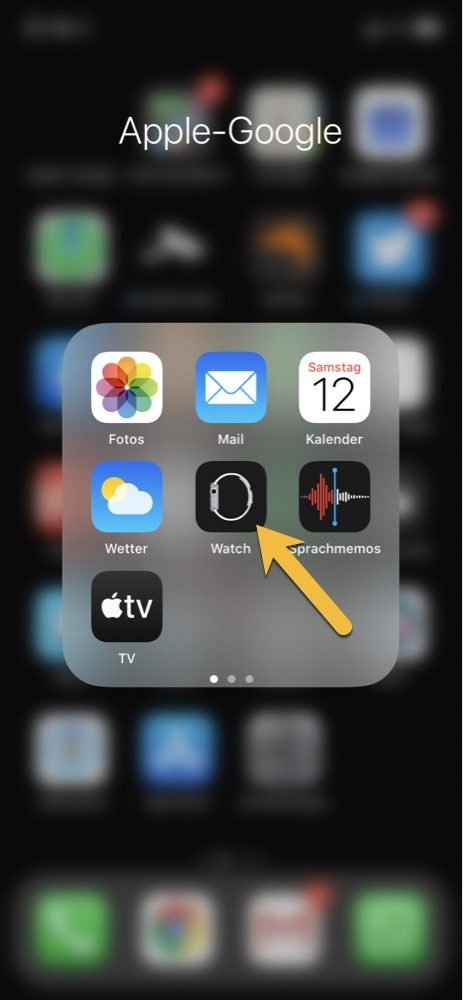
Auf dem iPhone rufe ich die Apple Watch App auf
Schritt 2
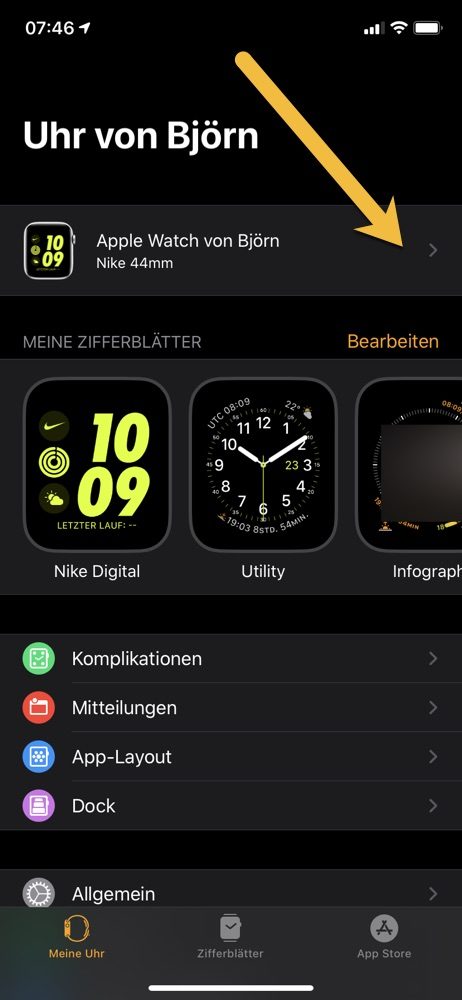
Nun klicke ich auf meine Apple Watch und gelange somit ins nächste Menü
Schritt 3
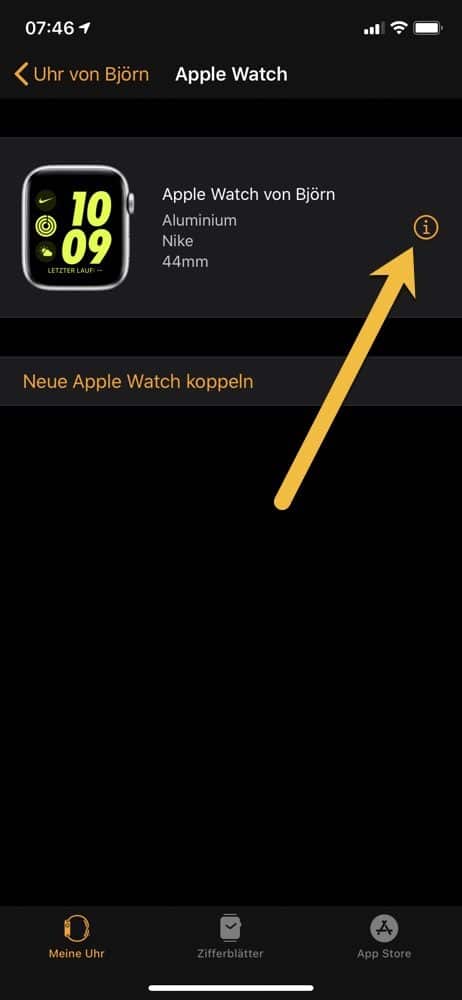
Ich klicke auf das (i), damit ich in das Informationsmenü meiner Apple Watch gelange
Schritt 4
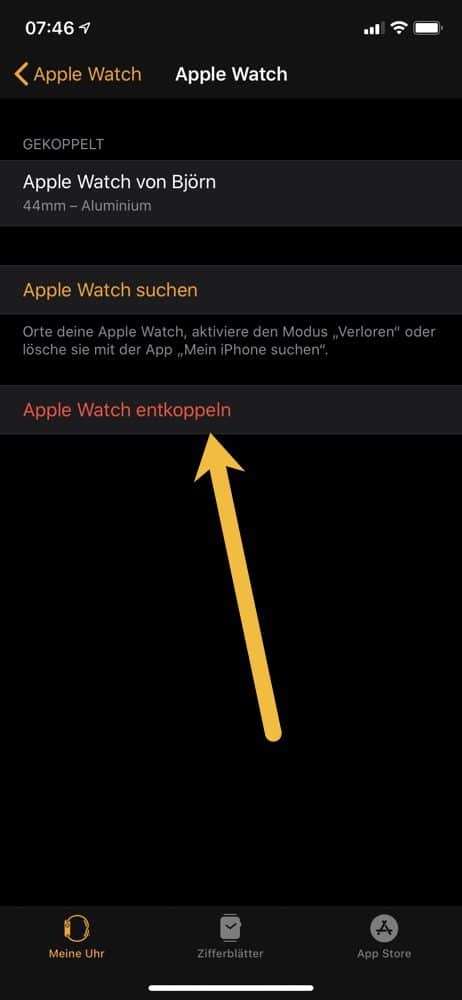
Nun muss ich auf „Apple Watch entkoppeln” klicken
Schritt 5
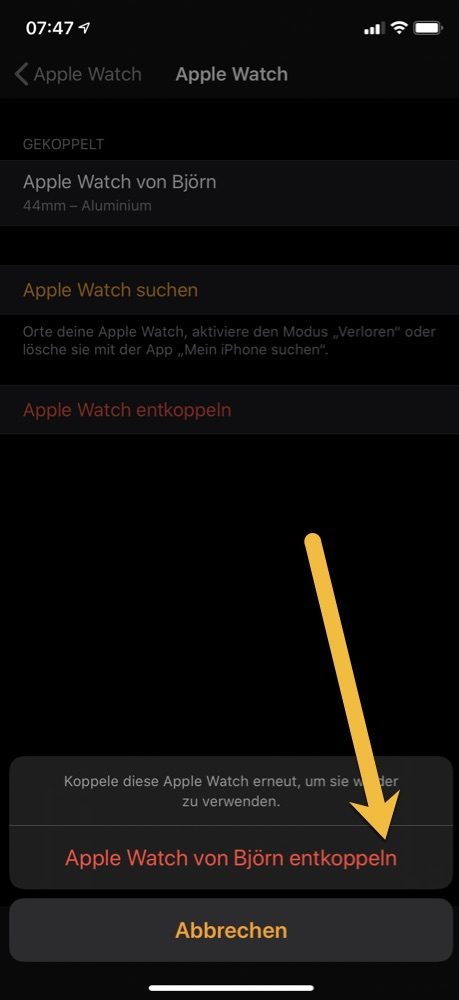
Zur Sicherheit werde ich erneut gefragt und muss wieder auf „Apple Watch von XXX entkoppeln” klicken.
Schritt 6
Vom Schritt 6 habe ich jetzt kein Foto mehr, da ich sonst mein Watch entkoppelt hätte. Ich werde im Schritt 6 gefragt, ob auch meine eSim von meiner Apple Watch entfernt werden soll und ich bestätige dieses eSim Entkopplung. Denn ich möchte die eSim ja auf meiner neuen Apple Watch verwenden.
Schritt 7
Wenn ich den Schritt bestätigt habe, erfolgt die Entkopplung der Apple Watch von meinem iPhone. Dies kann etwas Zeit benötigen, da von der Apple Watch ein Backup auf meinem iPhone erstellt wird und danach die Apple Watch einen Werksreset bekommt. Danach könnte ich die alte Apple Watch auch komplett neu einrichten oder verkaufen.
Schritt 8 – neue eSim bei der Telekom bereitstellen lassen
Nachdem meine eSim von meiner Apple Watch entkoppelt wurde, rufe ich bei der Telekom an und bitte um eine neue eSim für mein Kundenkonto.
Die Telefonnummern für die Telekom lauten:
Kundenservice Mobilfunk: 0800 33 02202
vom Handy: 2202
Kosten für die neue eSim:
Dieser Service war für mich kostenfrei, nur die eSim selber kostet pro Monat knapp 5€, doch die habe ich davor ja auch schon für meine alte Apple Watch bezahlt.
Schritt 9
Nun sollte man nach der Bestellung der Telekom ca. 15 Minuten Zeit geben und sich dann im Telekom Kundencenter anmelden. www.telekom.de
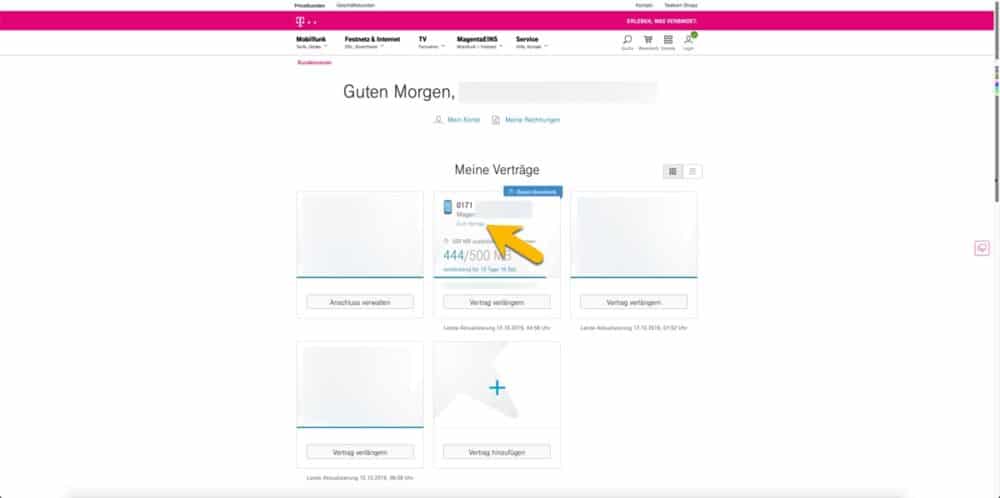
Im Kundencenter der Telekom rufe ich meinen iPhone Vertrag auf
Schritt 10
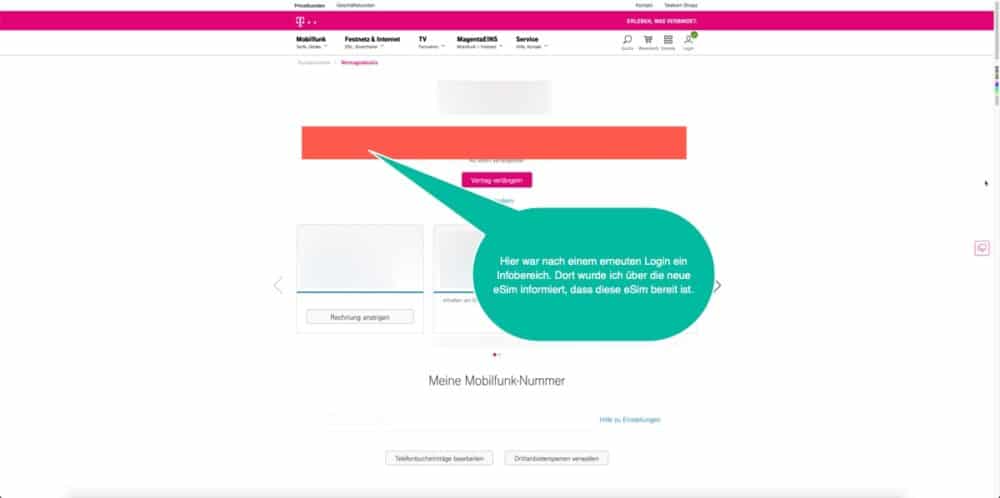
Im roten Bereich (siehe Bild Schritt 10) sollte nun eine Info stehen, dass meine neue eSim für meinen Vertrag hinterlegt wurde. Wenn das so ist, sollte man auch eine SMS über dies Info bekommen haben.
GANZ WICHTIG: falls noch keine Info dort erscheint, einfach nach einigen Minuten aus dem Kundencenter AUSLOGGEN und danach erneut EINLOGGEN. Wenn man sich nicht ausloggt, bekommt man auch keine Meldung. Ich selber habe bei meiner 1. Apple Watch eSim schon einige Stunden gewartet, bis ein Telekom Mitarbeiter mir das mit dem ausloggen sagte.
Schritt 11 – neue eSim auf neuer Watch aktivieren
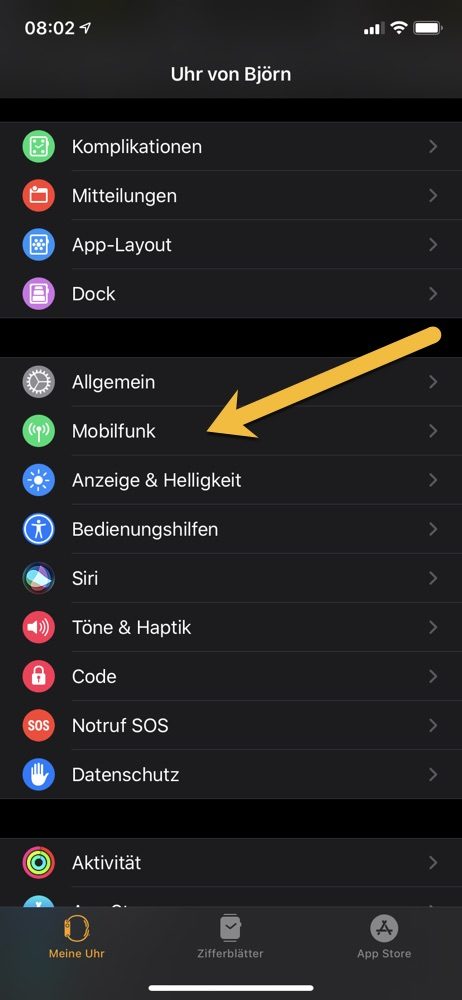
In meiner Apple Watch App (auf dem iPhone) scrolle ich runter, bis der Eintrag „MOBILFUNK” erscheint und klicke dort drauf.
Schritt 12
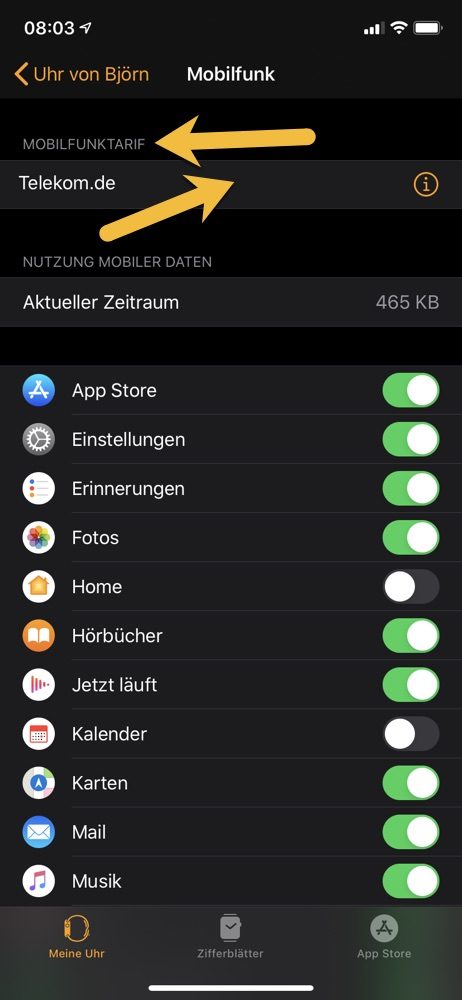
Leider habe ich hier kein richtiges Bild. Wenn noch keine eSim hinterlegt ist, sollte oben bei den Pfeilen (Bild Schritt 12) ein Button / Taste sein mit dem Namen „Mobilfunk konfigurieren”. Diese Taste bitte anklicken.
Schritt 13
Nach dem klicken auf „Mobilfunk konfigurieren” wurde ich nach meinem Telekom Benutzernamen und meinem Telekom Passwort gefragt.
Schritt 14
Nach der Bestätigung meiner Telekom Login Daten wurde mir die neue eSim angezeigt, welche ich nur noch anwählen musste und danach bestätigen.
Schritt 15
Nach einigen Minuten erhielt ich per E‑Mail eine Bestätigung über die erfolgreiche Aktivierung.
FERTIG
Bemerkungen
Beim Entkoppeln meiner Apple Watch wurde kein Backup angelegt und ich musste ein altes Backup nehmen. Warum das so war, kann ich leider nicht sagen. Laut Apple wird beim Entkoppeln ein Backup angelegt.
Als ich es für die Apple Watch meiner Frau gemacht habe, wurde ein Backup angelegt.